Inleiding
Typen in het Frans op een Chromebook lijkt misschien in het begin uitdagend, maar het is vrij eenvoudig zodra je de stappen kent. Het gebruik van het Franse toetsenbord stelt je in staat om alle speciale tekens en accenten te typen die essentieel zijn voor het schrijven in het Frans. In deze blog bieden we een uitgebreide gids voor het instellen van een Frans toetsenbord, het begrijpen van verschillende lay-outs, het maken van sneltoetsen en meer. Aan het einde van dit artikel kun je vloeiend in het Frans typen en eventuele problemen oplossen die zich kunnen voordoen.

Het instellen van een Frans toetsenbord op een Chromebook
Om te beginnen met typen in het Frans op je Chromebook, moet je de toetsenbordinstellingen configureren. Hier is een stapsgewijze gids:
- Klik rechtsonder op het tijdsicoon: Dit opent het instellingenmenu.
- Klik op het tandwielpictogram om Instellingen te openen: Hier beheer je alle systeemvoorkeuren.
- Ga naar ‘Talen en invoer’: Onder dit gedeelte kun je nieuwe talen toevoegen.
- Klik op ‘Talen toevoegen’: Er verschijnt een lijst met talen.
- Selecteer Frans en klik op de knop ‘Toevoegen’: Je kunt kiezen uit verschillende Franse dialecten.
Zodra je Frans hebt toegevoegd, zou je Chromebook je een optie moeten geven om eenvoudig tussen toetsenbordtalen te schakelen. Nu je het Franse toetsenbord hebt ingesteld, laten we de verschillende lay-outs die je kunt gebruiken begrijpen.
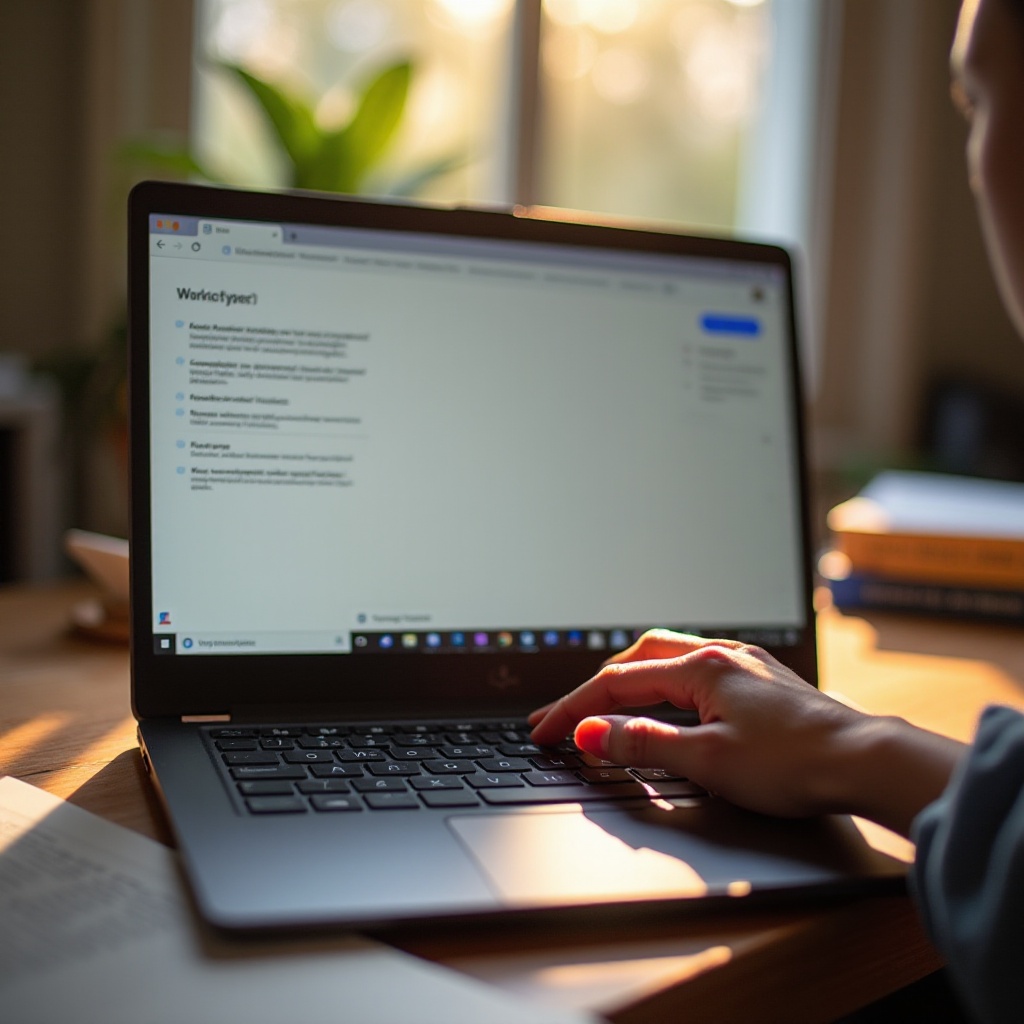
Het begrijpen en gebruiken van Franse toetsenbordindelingen
Franse toetsenborden hebben unieke lay-outs die enigszins verschillen van de standaard QWERTY-toetsenborden die in het Engels worden gebruikt. De twee belangrijkste lay-outs zijn AZERTY en Canadees Frans (CFR).
- AZERTY-indeling: Dit wordt veel gebruikt in Frankrijk. Belangrijke kenmerken zijn:
- Een andere rangschikking voor letters zoals A, Q, Z, W en M.
-
Getallen vereisen de Shift-toets om te typen.
-
Canadees Frans (CFR) lay-out: Meer gebruikelijk in Canada. Belangrijke kenmerken:
- Houdt de letters in een QWERTY-rangschikking.
- Directe toegang tot veelvoorkomende geaccentueerde tekens zoals é en à.
Kies de indeling die past bij je typprofiel. Wennen aan deze lay-outs kan wat oefening vergen, maar het zal je Franse typvaardigheid aanzienlijk verbeteren.
Het maken en gebruiken van toetsenbordsneltoetsen voor Franse tekens
Het typen van speciale Franse tekens kan ontmoedigend zijn, maar toetsenbordsneltoetsen maken het gemakkelijker:
- Accenten op klinkers:
- ‘é’: ‘Alt’ + ‘E’, dan ‘E’
- ‘à, è, ù’: ‘Alt’ + Gr, dan ‘A’, ‘E’, ‘U’
-
‘â, ê, î, ô, û’: ‘Shift’ + ‘6’, dan de klinker
-
Cédille:
-
‘ç’: ‘Alt’ + ‘,’, dan ‘C’
-
Diaeresis:
- ‘ë, ï, ü’: ‘Shift’ + ‘U’
Oefen met deze sneltoetsen, en je zult merken dat typen in het Frans veel sneller en efficiënter wordt.
Het gebruik van het schermtoetsenbord voor Frans typen
Als sneltoetsen lastig voelen, is het schermtoetsenbord een ander handig hulpmiddel:
- Toegang tot het schermtoetsenbord via Instellingen > Geavanceerd > Toegankelijkheid > Beheer toegankelijkheidsfuncties > Schakel schermtoetsenbord in.
- Wissel van taal: Klik op de taalaanduiding (rechtsonder), selecteer dan Frans.
- Gebruik de virtuele toetsen: Klik direct op de letters en symbolen om te typen.
Het schermtoetsenbord is bijzonder handig voor sporadisch Frans typen of wanneer het gebruik van een fysiek Frans toetsenbord niet mogelijk is.
Praktische typ oefeningen en tips voor vloeiendheid
Verbetering komt met oefening. Hier zijn praktische tips om je vloeiendheid te vergroten:
- Oefen dagelijks: Besteed minstens 10-15 minuten per dag aan typen in het Frans.
- Typ-apps: Gebruik apps zoals TypingClub of Keybr om Frans typen te oefenen.
- Schrijf e-mails of notities in het Frans: Doe dagelijkse taken in het Frans.
- Oefen met een vriend: Wissel berichten uit met een Franstalige vriend.
Regelmatige oefening met deze tips zal je helpen comfortabeler en sneller te worden in het typen van Frans op je Chromebook.

Het oplossen van veelvoorkomende problemen met Frans typen
Heb je problemen tijdens het typen in het Frans? Hier zijn enkele oplossingen:
- Toetsenbordindeling schakelt niet:
- Zorg ervoor dat je Chromebook up-to-date is.
-
Herzie de taalinstellingen en zorg ervoor dat Frans correct is toegevoegd.
-
Speciale karakters worden niet weergegeven:
- Controleer of je de juiste sneltoetsen gebruikt.
-
Herstart je Chromebook als het probleem aanhoudt.
-
Tekens worden verkeerd getypt:
- Controleer of je de Franse toetsenbordindeling in de instellingen hebt geselecteerd.
- Probeer een andere lay-out als het probleem blijft bestaan.
Het oplossen van deze kleine problemen zorgt voor een soepele ervaring bij het typen in het Frans.
Conclusie
Typen in het Frans op een Chromebook is beheersbaar met de juiste instellingen en oefening. Van het configureren van de toetsenbordinstellingen tot het gebruik van schermtoetsenborden en sneltoetsen, deze gids biedt alles wat je nodig hebt om aan de slag te gaan. Regelmatige oefening en probleemoplossing zullen je in de loop van de tijd vaardig maken.
Veelgestelde Vragen
Hoe kan ik snel wisselen tussen toetsenbordtalen op een Chromebook?
Druk op ‘Ctrl’ + ‘Shift’ + ‘Space’ om snel door je beschikbare toetsenbordtalen te schakelen.
Wat moet ik doen als de toetsenbordindeling niet verandert na het toevoegen van Frans?
Zorg ervoor dat je de wijzigingen hebt opgeslagen en herstart je Chromebook. Mogelijk moet je de Franse taal opnieuw toevoegen.
Zijn er Chrome-extensies om te helpen bij het typen van Frans op een Chromebook?
Ja, extensies zoals Google Input Tools of Grammarly kunnen helpen bij het typen en controleren van Franse tekst, en je algehele type-ervaring verbeteren.